
A hardveresen támogatott videólejátszás bekapcsolásával a videólejátszástól tehermentesíteni lehet a CPU-t, mert a dekódolási munkát a GPU végzi. Ezzel a videólejátszás folyamatosabb lehet és kevesebb energiát is fogyaszt. A számítógépben lévő grafikus kártyától függően, az alábbi lehetőségek adottak:
- Video Acceleration API (VA-API) egy egységesített felület és nyílt forráskódú programkönyvtár a hardveresen gyorsított videó-lejátszáshoz és -készítéshez. Az Intel fejlesztése.
- Video Decode and Presentation API for Unix (VDPAU) egy nyílt forráskódú programkönyvtár és alkalmazásprogramozási interfésze (API) amivel a a videólejátszási feladatok egy része átterhelhető a GPU hardverre. Az NVIDIA fejlesztése.
- NVDECODE/NVENCODE - Az NVIDIA tulajdonosi alkalmazásprogramozási interfésze (API) a hardveresen gyorsított videó-lejátszáshoz és -készítéshez. Az NVIDIA GPU- működik csak a Fermi kódjelű kártyáktól kezdve. Az NVIDIA fejlesztése.
A Firefox böngésző hardveresen támogatott videólejátszás bekapcsolásához azonban a hardvernek is támogatnia kell az adott formátumot és a VA-API programkönyvtárat. A Video Acceleration API (VA-API) lehetővé teszi a hardveresen gyorsított videódekódolást és -dekódolást különböző műveletek (VLD, IDCT, mozgáskompenzáció stb.) és a a napjainkban elterjedt kódolási szabványokhoz (MPEG-2, MPEG-4 ASP/H.263, MPEG-4 AVC/H.264 és VC-1/WMV3). Interfész biztosítja a mai GPU-k videódekódolási képességeinek teljes körű kiaknázásához. A fentiek közül a Firefox csak a VA-API interfészt támogatja közvetlenül, de más megoldást is működésre lehet bírni, például a későbbiekben tárgyalt vdpau-va megoldással.
A Firefox hardveres videódekódolása nagymértékben csökkenti a CPU-használatot videónézés közben. Ez energiát takarít meg, csökkenti a hőkibocsájtást és a ventilátorok zaját, miközben a számítógép erőforrásai szabadabbak a videónézés közbeni egyéb feladatokra. Bár a funkció nem tökéletes, érdemes lehet kipróbálni. A Firefox két megoldással tud hardveresen is gyorsított videólejátszást végezni:
- Az egyik a ffvpx, ami a Firefox beépített dekódere és az ffmpeg projekt alapján készül. Képes a VP8 és a VP9 videófolyamok dekódolásra. Használni tudja a VA-API-t, futhat távoli folyamatként, sandbox-ban, de ekkor lehet, hogy még blokkolódik a hardveres lejátszási képesség - a fejlesztők dolgoznak rajta, hogy ne így legyen, talán mostanra már meg is oldódott a probléma.
- A másik az ffmpeg külső (rendszerszintű) dekódoló. Szélesebb a támogatott videófolyamok támogatása. Használni tudja a VA-API-t, futhat távoli folyamatként, sandbox-ban, de ekkor is működik a hardveres lejátszási képesség. Ugyanakkor külső csomag, a FFmpeg programkönyvtár telepítését igényli.
A Hardveresen gyorsított videólejátszás beállítása
AMD és Intel gyártmányok, valamint a nyílt forráskódú illesztőprogramot használó NVIDIA gyártmány esetén közvetlenül használható a VA-API. A Video Acceleration API (VA-API) egy egységesített felület és nyílt forráskódú programkönyvtár a hardveresen gyorsított videó-lejátszáshoz és -készítéshez. Az Intel fejlesztése. Linux-on jelenleg a VA-API támogatását több csomag valósítja meg, gyártók szerint ezek a következőek:
További részletes információ a Súgó oldalak Hardveresen támogatott videólejátszás bekapcsolása cikkében található.
AMD és Intel gyártmányok, valamint a nyílt forráskódú illesztőprogramot használó NVIDIA gyártmány esetén közvetlenül használható a VA-API. Linux-on jelenleg a VA-API támogatását több csomag valósítja meg, gyártók szerint ezek a következőek:
AMD Radeon , NVIDIA nyílt forráskódú illesztőprogramok
AMDGPU és Radeon és nouveau
A mesa-va-drivers csomag
Ezek a könyvtárak biztosítják a videó gyorsító API-t (VA-API) Unix számára. Gyorsított videolejátszást és videó utófeldolgozást biztosítanak a támogatott grafikus kártyák számára. Ez a csomag lehetővé teszi a VA-API támogatását egyes gallium illesztőprogramok számára.
Támogatott illesztőprogramok: amdgpu, radeon, nouveau
Telepítés AMD AMDGPU és Radeon illesztőprogram esetén:
sudo apt install mesa-va-drivers libva2 vainfo
Telepítés NVIDIA nouveau illesztőprogram esetén:
sudo apt install mesa-va-drivers libva2 vainfo
Intel
Intel G45 & HD Graphics hardvercsalád
Az i965-va-driver és az i965-va-driver-shaders csomagok
Ez a csomag tartalmazza az Intel G45 lapkakészletekhez és az Intel Core processzorcsaládhoz tartozó Intel HD Graphics-hoz tartozó videó dekódoló és kódoló illesztőprogramokat. A támogatott platformok a következők:
- Cantiga, Intel GMA 4500MHD (GM45)
- Ironlake, Intel HD Graphics a 2010-es Intel Core processzorcsalád számára
- Sandy Bridge, Intel HD Graphics a 2011-es Intel Core processzorcsalád számára
- Ivy Bridge
- Haswell
- Broadwell
- Skylake
- Kaby Lake
- Coffee Lake
- Cannon Lake
Telepítés Intel G45 lapkakészletekhez és az Intel Core processzorcsaládhoz tartozó Intel HD Graphics-hoz illesztőprogram esetén:
sudo apt install i965-va-driver i965-va-driver-shaders libva2 vainfo
Intel GEN8+ Graphics hadvercsalád
Az intel-media-va-driver-non-free és az intel-media-va-driver-non-free csomagok
Ez a csomag az Intel Core processzorcsalád Intel HD Graphics processzoraihoz tartozó videó dekódoló és kódoló illesztőprogramokat tartalmazza. A támogatott platformok a következők:
- Broadwell
- Skylake
- Broxton
- Apollo Lake
- Kaby Lake
- Coffee Lake
- Whiskey Lake
- Cannon Lake
- Ice Lake
Telepítés Intel G45 lapkakészletekhez és az Intel Core processzorcsaládhoz tartozó Intel HD Graphics-hoz illesztőprogram esetén:
sudo apt install intel-media-va-driver intel-media-va-driver-non-free libva2 vainfo
NVIDIA zárt illesztőprogramok
A vdpau-va-driver csomag
A zárt NVIDIA illesztőprogram nem támogatja a VA-API-t, csak a VDPAU-t. A Video Decode and Presentation API for Unix (VDPAU) egy nyílt forráskódú programkönyvtár és alkalmazásprogramozási interfésze (API) amivel a a videólejátszási feladatok egy része átterhelhető a GPU hardverre. Az NVIDIA fejlesztése. Zárt forráskódú NVIDIA illesztőprogram esetén használható a VDPAU hívásokat VA-API hívásokká alakító illesztőprogram, a vdpau-va-illesztőprogram.
sudo apt install vdpau-va-driver libva2 vainfo
Az összes illesztőprogram telepíthető a „va-driver-all” csomag telepítésével.
VDPAU telepítése
Amennyiben nem a VA-API-t kívánja a hardveresen gyorsított videólejátszáshoz használni.
A VDPAU telepíthető a Mesa illesztőprogramok esetében a következő módon:
sudo apt install libvdpau1 mesa-vdpau-drivers
A VDPAU telepíthető a NVIDIA zárt illesztőprogramok esetében a következő módon:
sudo apt install libvdpau1 nvidia-vdpau-driver
Az összes illesztőprogram telepíthető a „vdpau-driver-all” csomag telepítésével.
VA-API információk lekérdezése
Az információk lekérdezésével megtudhatja, hogy a videólejátszó hardver milyen formátumok lejátszását tudja hardveresen gyorsítani.
A VA-API információs eszköz telepítése:
apt install vainfo
Futtassuk a parancsot:
vainfo
Az általa kinyerhető információk:
error: XDG_RUNTIME_DIR not set in the environment.
libva info: VA-API version 1.7.0
libva info: Trying to open /usr/lib/x86_64-linux-gnu/dri/radeonsi_drv_video.so
libva info: Found init function __vaDriverInit_1_7
libva info: va_openDriver() returns 0
vainfo: VA-API version: 1.7 (libva 2.6.0)
vainfo: Driver version: Mesa Gallium driver 20.0.8 for AMD Radeon RX 5700 XT (NAVI10, DRM 3.37.0, 5.7.1-050701-generic, LLVM 10.0.0)
vainfo: Supported profile and entrypoints
VAProfileMPEG2Simple : VAEntrypointVLD
VAProfileMPEG2Main : VAEntrypointVLD
VAProfileVC1Simple : VAEntrypointVLD
VAProfileVC1Main : VAEntrypointVLD
VAProfileVC1Advanced : VAEntrypointVLD
VAProfileH264ConstrainedBaseline: VAEntrypointVLD
VAProfileH264ConstrainedBaseline: VAEntrypointEncSlice
VAProfileH264Main : VAEntrypointVLD
VAProfileH264Main : VAEntrypointEncSlice
VAProfileH264High : VAEntrypointVLD
VAProfileH264High : VAEntrypointEncSlice
VAProfileHEVCMain : VAEntrypointVLD
VAProfileHEVCMain : VAEntrypointEncSlice
VAProfileHEVCMain10 : VAEntrypointVLD
VAProfileJPEGBaseline : VAEntrypointVLD
VAProfileVP9Profile0 : VAEntrypointVLD
VAProfileVP9Profile2 : VAEntrypointVLD
VAProfileNone : VAEntrypointVideoProcPélda egy régebbi videokártya szerényebb képességeire:
vainfo
libva info: VA-API version 1.7.0
libva info: Trying to open /usr/lib/x86_64-linux-gnu/dri/iHD_drv_video.so
libva info: Found init function __vaDriverInit_1_7
libva error: /usr/lib/x86_64-linux-gnu/dri/iHD_drv_video.so init failed
libva info: va_openDriver() returns 1
libva info: Trying to open /usr/lib/x86_64-linux-gnu/dri/i965_drv_video.so
libva info: Found init function __vaDriverInit_1_6
libva info: va_openDriver() returns 0
vainfo: VA-API version: 1.7 (libva 2.6.0)
vainfo: Driver version: Intel i965 driver for Intel(R) Haswell Mobile - 2.4.0
vainfo: Supported profile and entrypoints
VAProfileMPEG2Simple : VAEntrypointVLD
VAProfileMPEG2Simple : VAEntrypointEncSlice
VAProfileMPEG2Main : VAEntrypointVLD
VAProfileMPEG2Main : VAEntrypointEncSlice
VAProfileH264ConstrainedBaseline: VAEntrypointVLD
VAProfileH264ConstrainedBaseline: VAEntrypointEncSlice
VAProfileH264Main : VAEntrypointVLD
VAProfileH264Main : VAEntrypointEncSlice
VAProfileH264High : VAEntrypointVLD
VAProfileH264High : VAEntrypointEncSlice
VAProfileH264MultiviewHigh : VAEntrypointVLD
VAProfileH264MultiviewHigh : VAEntrypointEncSlice
VAProfileH264StereoHigh : VAEntrypointVLD
VAProfileH264StereoHigh : VAEntrypointEncSlice
VAProfileVC1Simple : VAEntrypointVLD
VAProfileVC1Main : VAEntrypointVLD
VAProfileVC1Advanced : VAEntrypointVLD
VAProfileNone : VAEntrypointVideoProc
VAProfileJPEGBaseline : VAEntrypointVLDLátható, hogy míg az előbbi 5700XT GPU-val szerelt kártya képes például a Youtube által használt H264, VP9 formátumokat is gyorsítani, a HEVC és VC1 mellett, addig a szerényebb képességekkel rendelkező Haswell Mobile GPU a VP9 formátumot sem támogatja. Ebből is látható, hogy fontos megnézni, hogy pontosan az adott eszköz hardveresen milyen formátumokat támogat.
VDPAU információk lekérdezése
Az információk lekérdezésével megtudhatja, hogy a videólejátszó hardver milyen formátumok lejátszását tudja hardveresen gyorsítani.
A VDPAU információs eszköz telepítése:
apt install vdpauinfo
Futtassuk a parancsot:
vdpauinfo
Az általa kinyerhető információk:
display: :0 screen: 0 API version: 1 Information string: G3DVL VDPAU Driver Shared Library version 1.0 Video surface: name width height types ------------------------------------------- 420 16384 16384 NV12 YV12 422 16384 16384 UYVY YUYV 444 16384 16384 Y8U8V8A8 V8U8Y8A8 Decoder capabilities: name level macbs width height ---------------------------------------------------- MPEG1 --- not supported --- MPEG2_SIMPLE 3 65536 4096 4096 MPEG2_MAIN 3 65536 4096 4096 H264_BASELINE 52 65536 4096 4096 H264_MAIN 52 65536 4096 4096 H264_HIGH 52 65536 4096 4096 VC1_SIMPLE 1 65536 4096 4096 VC1_MAIN 2 65536 4096 4096 VC1_ADVANCED 4 65536 4096 4096 MPEG4_PART2_SP 3 65536 4096 4096 MPEG4_PART2_ASP 5 65536 4096 4096 DIVX4_QMOBILE --- not supported --- DIVX4_MOBILE --- not supported --- DIVX4_HOME_THEATER --- not supported --- DIVX4_HD_1080P --- not supported --- DIVX5_QMOBILE --- not supported --- DIVX5_MOBILE --- not supported --- DIVX5_HOME_THEATER --- not supported --- DIVX5_HD_1080P --- not supported --- H264_CONSTRAINED_BASELINE 0 65536 4096 4096 H264_EXTENDED --- not supported --- H264_PROGRESSIVE_HIGH --- not supported --- H264_CONSTRAINED_HIGH --- not supported --- H264_HIGH_444_PREDICTIVE --- not supported --- HEVC_MAIN 186 139264 8192 4352 HEVC_MAIN_10 186 139264 8192 4352 HEVC_MAIN_STILL --- not supported --- HEVC_MAIN_12 --- not supported --- HEVC_MAIN_444 --- not supported --- Output surface: name width height nat types ---------------------------------------------------- B8G8R8A8 16384 16384 y NV12 YV12 UYVY YUYV Y8U8V8A8 V8U8Y8A8 A8I8 I8A8 R8G8B8A8 16384 16384 y NV12 YV12 UYVY YUYV Y8U8V8A8 V8U8Y8A8 A8I8 I8A8 R10G10B10A2 16384 16384 y NV12 YV12 UYVY YUYV Y8U8V8A8 V8U8Y8A8 A8I8 I8A8 B10G10R10A2 16384 16384 y NV12 YV12 UYVY YUYV Y8U8V8A8 V8U8Y8A8 A8I8 I8A8 Bitmap surface: name width height ------------------------------ B8G8R8A8 16384 16384 R8G8B8A8 16384 16384 R10G10B10A2 16384 16384 B10G10R10A2 16384 16384 A8 16384 16384 Video mixer: feature name sup ------------------------------------ DEINTERLACE_TEMPORAL y DEINTERLACE_TEMPORAL_SPATIAL - INVERSE_TELECINE - NOISE_REDUCTION y SHARPNESS y LUMA_KEY y HIGH QUALITY SCALING - L1 y HIGH QUALITY SCALING - L2 - HIGH QUALITY SCALING - L3 - HIGH QUALITY SCALING - L4 - HIGH QUALITY SCALING - L5 - HIGH QUALITY SCALING - L6 - HIGH QUALITY SCALING - L7 - HIGH QUALITY SCALING - L8 - HIGH QUALITY SCALING - L9 - parameter name sup min max ----------------------------------------------------- VIDEO_SURFACE_WIDTH y 48 4096 VIDEO_SURFACE_HEIGHT y 48 4096 CHROMA_TYPE y LAYERS y 0 4 attribute name sup min max ----------------------------------------------------- BACKGROUND_COLOR y CSC_MATRIX y NOISE_REDUCTION_LEVEL y 0.00 1.00 SHARPNESS_LEVEL y -1.00 1.00 LUMA_KEY_MIN_LUMA y LUMA_KEY_MAX_LUMA y
https://directory.fsf.org/wiki/VDPAU_info_tool
A GPU használat ellenőrzése
A videókártya GPU használata alapján látható, hogy a rendszer a CPU-t vagy a GPU-t használja a videólejátszáshoz. A CPU használat és load értékek megtekinthetőek a „top” és „htop” alkalmazásokban. A GPU használatához az adott GPU-hoz szabott szeközt használhatja.
AMD Radeon GPU
AMD Radeon GPU esetében a „radeontop” amelyet telepíthet, a
sudo apt install radeontop
paranccsal, majd pedig futtathat a:
sudo radeontop
paranccsal.

Intel GPU
Intel GPU esetében a „sudo intel_gpu_top” amelyet telepíthet, a
sudo apt install intel-gpu-tools
paranccsal, majd pedig futtathat a:
sudo sudo intel_gpu_top
paranccsal.
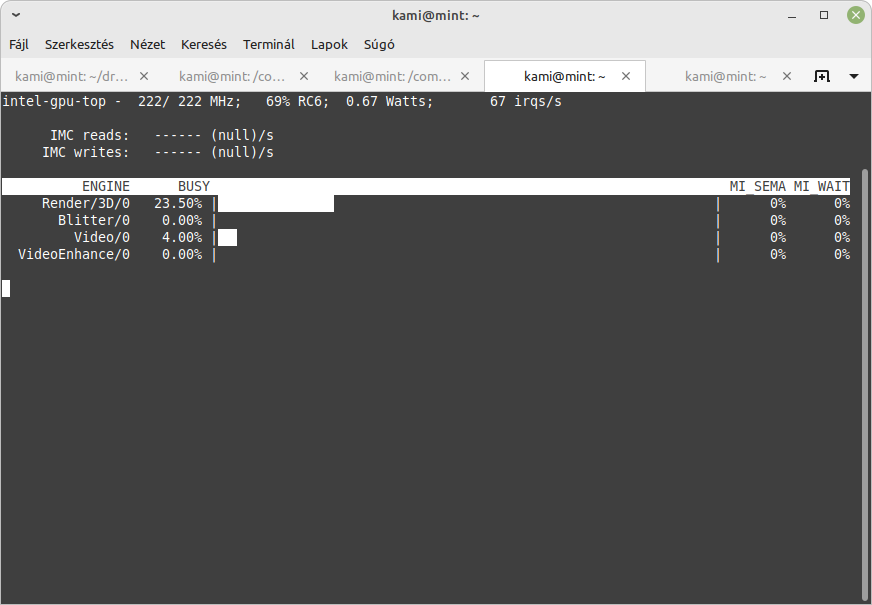
A hardveres videólejátszás bekapcsolása a Firefox böngészőben
Két irányba indulhat a hardveresen támogatott videó lejátszás esetében:
- Az ffvpx a Firefox beépített dekódere (az ffmpeg projekt alapján), amely képes VP8 és VP9 dekódolásra. Használhatja a VAAPI-t, ha a media.ffmpeg.vaapi.enabled be van állítva. Alapértelmezés szerint RDD folyamatban fut, ahol a VAAPI-t a sandbox blokkolja. Az RDD letiltható a 'media.rdd-ffvpx.enabled' pref értékkel.
- Az ffmpeg külső (rendszerszintű) dekódoló, és a H.264, VP8 és VP9 dekódolására szolgál (az AV1-et a DAV1DDecoder dekódolja). Használhatja a VAAPI-t, ha a media.ffmpeg.vaapi.enabled be van állítva. Alapértelmezés szerint olyan tartalmi folyamatban fut, ahol a VAAPI-t a sandbox engedélyezi. Az RDD engedélyezhető a media.rdd-ffmpeg.enabled pref értékkel, amely alapértelmezés szerint ki van kapcsolva.
A dekóder felvételi sorrendje először ffvpx, majd ffmpeg, így amikor megnyitja a VP8 és VP9 (amelyet az ffvpx támogat), az ffvpx van kiválasztva. Amikor a media.ffmpeg.vaapi.enabled be van állítva, megpróbálja a böngésző megnyitni a VAAPI-t, de nem sikerül, így az szoftver dekódert használjuk.
Rövid távú megoldás az ffvpx letiltása és csak az ffmpeg használata, a „media.ffvpx.enabled” beállítása false-ra és a böngésző újraindítása. Hosszú távú megoldás az ffvpx és az ffmpeg áthelyezése GPU folyamatba, ahol a GPU hozzáférés engedélyezve van.
Távoli, sandbox-ba zárt folyamatok
Ami az RDD-t illeti, ez egy erősen korlátozott folyamat, sandbox-ban futó folyamat, amelyet harmadik féltől származó programkönyvtárakhoz használnak, és általában nem szabad letiltani. Ha a 'media.rdd-process.enabled' értéket false-ra állítja, akkor az összes videódekóder korlátozás nélkül fut a tartalomfolyamatban (ami veszélyforrás).
Alapvetően talán egyszerűbb, ha a külső modulként elérhető FFmpeg-et használja a Firefox a videótartalmak hardveresen gyorsított lejátszásához. Az FFmpeg programkönyvtárat a „libavcodec58” csomag telepítésével telepítheti, a következő módon:
sudo apt install libavcodec58
Ha már telepítve van a gépre a „libavcodec-extra58”, az is megfelelő a célra, nem kell kicserélni. Amennyiben mégis ez utóbbit telepítené, akkor a terminálban a következő parancsot adja ki:
sudo apt install libavcodec-extra58
Amennyiben van működő hardveresen gyorsított videólejátszás, és az FFmeg is telepítve van a Firefox böngészőt rá kell venni, hogy használja ezt a programkönyvtárat.
A Firefox böngészőben számos olyan funkció is beállítható, amelyeknek nincsen a felhasználói felületen beállítási lehetősége. Ezek a beállításokkal további testreszabási beállításokat végezhető el. A felület eléréséhez írja be a címsorba a következőt:
about:config
A megjelenő ablakban kattintson a „Kockázat elfogadás és továbblépés” gombra:
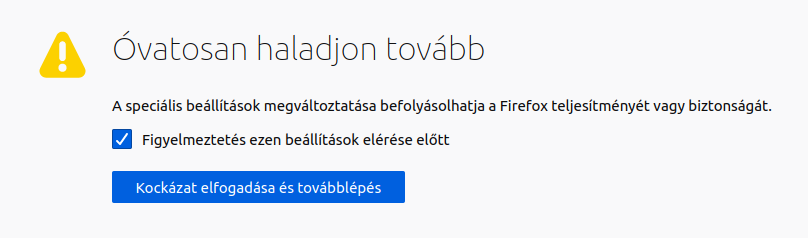
Az megjelenő felső keresőmezőben kereshető a beállítás neve részben vagy egészben. A keresés után a szűrt listából:
- Logikai érték esetén: a logikai értékre duplán kattintva, vagy a sorvégi gombra kattintva változható meg;
FFmpeg használatának beállítása
FFmpeg használatának engedélyezése:
media.ffmpeg.enabled
Az alapértelmezett false állítsa át true értékre.
FFmpeg hardveres támogatott videólejátszásának engedélyezése a VA-API-n keresztül:
Beállítás neve:
media.ffmpeg.vaapi.enabled
Az alapértelmezett false állítsa át true értékre.
FFmpeg hardveres támogatott videólejátszásának engedélyezése a VA-API-n keresztül a DRM tartalmakhoz:
media.ffmpeg.vaapi-drm-display.enabled
Az alapértelmezett false állítsa át true értékre.
Majd tiltsa le a belső videólejátszást:
Beállítás neve:
media.ffvpx.enabled
Az alapértelmezett true állítsa át false értékre.
media.rdd-ffvpx.enabled
Az alapértelmezett true állítsa át false értékre.
media.rdd-vpx.enabled
Az alapértelmezett true állítsa át false értékre.
Ha így működik a hardveresen gyorsított videólejátszás, akkor tegye lehetővé, hogy a Firefox sandbox-ban (nagyobb biztonság) futtassa az FFmpeg folyamatait:
media.rdd-ffmpeg.enabled
Az alapértelmezett false állítsa át true értékre. Ez lesz az alapértelmezett a Firefox 97-es verziójától kezdve.
Belső lejátszó használatának beállítása
Megpróbálhatja a FFmpeg telepítése nélkül bekapcsolni a hardveresen gyorsított videólejátszást. Ez a már említett Firefox böngészőbe integrált ffvpx lejátszót használja.
FFmpeg használatának tiltása:
media.ffmpeg.enabled
Az alapértelmezett false értéket állítsa vissza.
A böngészőbe épített ffvpx használata (ezt is érdemes kipróbálni az FFmpeg letiltása esetén, vagy ha az nem működne).
Beállítás neve:
media.ffvpx.enabled
Az alapértelmezett true értéket állítsa vissza.
Ha így működik a hardveresen gyorsított videólejátszás, akkor tegye lehetővé, hogy a Firefox sandbox-ban (nagyobb biztonság) futtassa az ffvpx és vpx folyamatait:
media.rdd-ffvpx.enabled
Az alapértelmezett true értéket állítsa vissza.
media.rdd-vpx.enabled
Az alapértelmezett true értéket állítsa vissza.
További érdekességek
Az AV1 videóformátum támogatása:
media.av1.enabled
Wayland használata esetén
Amennyiben Wayland protokollal kommunikáló grafikus szervert használ, akkor hozza létre a következő kulcsot:
widget.wayland-dmabuf-vaapi.enabled
és állítsa true értékre.
Ehhez engedélyezni kell a WebRender használatát is, amely napjainkban már alapértelmezetten megtörténi, de ha mégsem, akkor:
gfx.webrender.enabled
beállítás true értékre történő állításával teheti meg.
A Wayland alkalmazása mellett szükség lehet a következő indítási paraméterre is:
MOZ_ENABLE_WAYLAND=1
Hogyan győződjön meg a sikeres beállításról?
Ha a Firefox futása alapján nem eldönthető, alacsonyabb CPU használat, jobb teljesítményű lejátszás, akkor a Firefox böngészőt lehet indítani részletesebb videó hibakeresési paraméterrel is, például:
MOZ_LOG="PlatformDecoderModule:5" firefox
vagy Wayland esetében:
MOZ_LOG="PlatformDecoderModule:5" MOZ_ENABLE_WAYLAND=1 firefox
És ha itt FFmpeg esetében feltűnik a naplóbejegyzések között, az alábbi:
Initialising VA-API FFmpeg decoder
Akkor sikerült a hardveresen támogatott videólejátszást működésre bírni a Firefox böngészőben.
Youtube és a formátumok
Amint az a fentiekből sejthető, a hardveresen támogatott videólejátszás bekapcsolása nem ördöngösség. A nyereség nem más, mint energiatakarékosság, csendesebben és hűvösebben üzemelő számítógép, hosszabb üzemidővel bíró laptop. Ugyanakkor figyelembe kell venni, hogy az adott GPU milyen képességekkel rendelkezik, milyen videocodekeket ismer és a meglévő eszközök, hogyan tudják ezt kihasználni. Jó példa erre a Youtube, amely általában a legújabb megoldásokkal kényezteti el a videókat néző publikumot. Ám nem veszi figyelembe, hogy az adott számítógép milyen formátumot tud optimálisan lejátszani. Így kénytelen a felhasználó segíteni ebben, például a enhanced-h264ify nevű Firefox bővítménnyel, amellyel a támogatott videocodekek adhatjuk meg a Youtube számára a bővítmény segítségével.
Kapcsolódó Súgó oldal a linuxmint.hu oldalon.
További információk
- Firefox on Fedora finally gets VA-API on Wayland
- Hardware video acceleration
- Firefox: Hardware video acceleration
- Intel Quick Sync Video
- AMD: Unified Video Decoder
- Enabling accelerated video decoding in Firefox on Ubuntu 21.04
- Implement ffmpeg/VAAPI video playback
- Make VAAPI work in the RDD process
- RDD/VAAPI: Sandbox: seccomp sandbox violation by syscall 16 (DRM_IOCTL_VERSION)
- Add VA-API decode path to bundled ffvpx


Hozzászólások
sudo apt install libavcodec58
Beküldte T.István -
Értékelés:
Mint alatt óvatosan ezzel, ha VLC és Audacity telepítve van, mert eltávolítja azok függőségeit...
sudo apt install libavcodec58
Beküldte kami911 -
Értékelés:
Ennek utánanézek majd, köszi, hogy szóltál! Amúgy működik, használható?
sudo apt install libavcodec58
Beküldte IG -
Értékelés:
Valóban!
Viszont nekem a libavcodec58 telepítése után is elindult az Audacity.
sudo apt install libavcodec58
Beküldte T.István -
Értékelés:
Mármint a hardveres gyorsítás? Az igen, csak libavcodec58-et nem raktam fel végül (mármint visszaforgattam a telepítés után), de ettől függetlenül megy minden az FF bekonfigurálása után, mondjuk előtte sem volt gond pl. YT lejátszással sem.
sudo apt install libavcodec58
Beküldte kami911 -
Értékelés:
Kicsit frissítettem a dokumentációt. Az extra csomag is jó, van benne néhány plusz codec.
sudo apt install libavcodec58
Beküldte kami911 -
Értékelés:
És jobban megy minden? Mert a cél az volt :D
sudo apt install libavcodec58
Beküldte T.István -
Értékelés:
Mondjuk a szokottnál halkabbak a YT videók :-) ;-)
De ami érdekes, hogy az about:support oldalon ilyeneket ír:
Kompozitálás: WebRender (Software)
WebGL 1 illesztőprogram megjelenítő Intel Open Source Technology Center -- Mesa DRI Intel(R) HD Graphics (ILK)
...
1. GPU
Aktív Igen
Leírás Mesa DRI Intel(R) HD Graphics (ILK)
Gyártóazonosító 0x8086
Eszközazonosító 0x0046
Illesztőprogram szállítója mesa/i965
Illesztőprogram verziója 21.2.6.0
RAM 0
2. GPU
Aktív Nem
Gyártóazonosító 0x10de
Eszközazonosító 0x0df4
Diagnosztika
AzureCanvasBackend skia
AzureContentBackend skia
AzureFallbackCanvasBackend skia
CMSOutputProfile Empty profile data
Display0 1366x768 default
DisplayCount 1
Holott, a rendszer alatt az nVidia (Geforce GT540M) az aktív! :-O
sudo apt install libavcodec58
Beküldte kami911 -
Értékelés:
attól még használhatja a másik kártyát. DRI_PRIME - ról írtam a súgóban, azzal be tudod állítani.